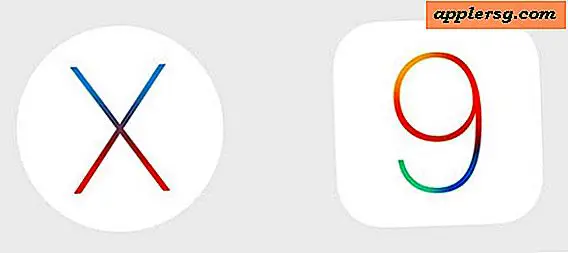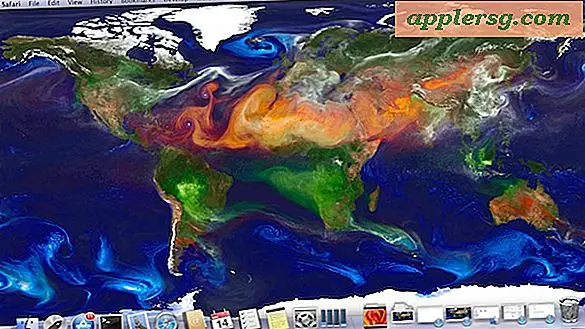Hentikan Gambar Memuat Secara Otomatis di Mail untuk iOS untuk Mengurangi Penggunaan Data & Mempercepat Email
 Email dibuka di aplikasi Mail untuk iOS default untuk memuat semua gambar yang dilampirkan ke pesan itu. Ini membuat format email dan mengatur diri mereka sebagai pengirim yang dimaksudkan, sering kali dengan gambar header kecil yang bagus dan file tanda tangan, tetapi memiliki potensi kerugian yang serius: peningkatan penggunaan bandwidth. Pada koneksi wi-fi yang penggunaan bandwidth sangat penting, tetapi pada banyak paket data seluler yang lebih kecil dan lebih terbatas, setiap KB dan MB transfer data sangat berharga, dan gambar imut kecil dan styling yang datang dengan banyak email tidak melakukan apa-apa. tapi memakan rencana data. Ada solusi sederhana untuk masalah itu, dan itu berarti menonaktifkan gambar jauh dari yang dimuat ke aplikasi Mail di iPhone dan iPad.
Email dibuka di aplikasi Mail untuk iOS default untuk memuat semua gambar yang dilampirkan ke pesan itu. Ini membuat format email dan mengatur diri mereka sebagai pengirim yang dimaksudkan, sering kali dengan gambar header kecil yang bagus dan file tanda tangan, tetapi memiliki potensi kerugian yang serius: peningkatan penggunaan bandwidth. Pada koneksi wi-fi yang penggunaan bandwidth sangat penting, tetapi pada banyak paket data seluler yang lebih kecil dan lebih terbatas, setiap KB dan MB transfer data sangat berharga, dan gambar imut kecil dan styling yang datang dengan banyak email tidak melakukan apa-apa. tapi memakan rencana data. Ada solusi sederhana untuk masalah itu, dan itu berarti menonaktifkan gambar jauh dari yang dimuat ke aplikasi Mail di iPhone dan iPad.
Jika Anda pengguna Mail yang berat, penyesuaian ini dapat sangat mengurangi konsumsi data Anda, dan ada manfaat sampingan yang luar biasa untuk iPhone lama, iPad, dan iPod touch model juga; dorongan kecepatan yang berpotensi besar untuk menggunakan aplikasi Mail pada perangkat iOS yang lebih lama.
Ini tidak berarti Anda tidak akan dapat melihat gambar atau gambar jarak jauh yang dilekatkan pada email, itu artinya Anda harus mengunduhnya secara selektif dengan mengetuk gambar di pesan Surat yang dibuka. Ini memberi Anda kendali langsung atas apa yang diunduh
Cara Berhenti Secara Otomatis Memuat Gambar Jarak Jauh di Mail untuk iPhone dan iPad
Pengaturan pengaturan untuk menonaktifkan pemuatan gambar jarak jauh di Mail untuk iOS sederhana:
- Buka aplikasi "Pengaturan" di iOS dan buka "Mail"
- Di bawah bagian "Pesan", alihkan tombol untuk "Muat Gambar Jarak Jauh" ke posisi NONAKTIF
Keluar dari Pengaturan, dan ketika Anda kembali ke aplikasi Mail, semua pesan email di masa mendatang tidak akan lagi secara otomatis memuat gambar jarak jauh
Ini berlaku untuk semua versi iOS modern di iPhone dan iPad.
Untuk versi iOS yang lebih lama, pengaturannya terletak di lokasi yang sedikit berbeda sebagai berikut:
- Buka Pengaturan dan buka "Mail, Kontak, Kalender"
- Lihat di bawah "Mail" dan beralih "Load Remote Images" ke OFF

Apapun cara pengaturannya langsung dan akan mempengaruhi semua email yang belum dibuka, atau di mana gambar yang terdapat dalam pesan belum di-cache secara lokal.
Hasil akhirnya belum tentu cantik, tapi kami tidak menyimpan bandwidth untuk tampilannya yang bagus.
Berikut beberapa contoh email yang menunjukkan efeknya. Salah satunya adalah CrashPlan dengan gambar tidak memuat, format akan sedikit miring tetapi konten email masih lebih mudah dibaca. Yang lain menunjukkan langganan buletin kami (Anda harus mendaftar jika Anda belum melakukannya), di mana gambar sebaris tidak ditampilkan secara otomatis, tetapi ada tombol "Muat Semua Gambar" di bagian bawah email untuk mengunduhnya. Screenshot ketiga menunjukkan email dengan tidak lebih dari dua foto terlampir, yang tidak lagi dimuat secara default dan dengan demikian harus dilihat secara selektif dengan ketukan:

Selektif Muat Gambar Email dengan Ketukan di Email iOS
Seperti yang disebutkan di atas, Anda masih dapat mengunduh gambar jarak jauh dari server email dan memuatnya ke dalam pesan email, yang perlu Anda lakukan hanyalah mengetuk gambar mini dengan ikon panah raksasa di atasnya, atau gunakan bagian bawah “Muat Semua Gambar Tombol.
Jika Anda ingin menyimpan gambar secara lokal, Anda harus mengunduhnya terlebih dahulu sebelum trik ketuk-dan-simpan berfungsi.
Anda juga akan menemukan bonus tambahan di sini, di mana Anda sekarang dapat melihat ukuran file setiap gambar, memungkinkan Anda memutuskan apakah lampiran email itu layak untuk diunduh sekarang melalui seluler, atau apakah akan lebih baik menunggu hingga Anda mendapatkan koneksi nirkabel nanti.
Di dunia yang ideal, pengaturan ini akan disesuaikan per sambungan, yang berarti untuk koneksi Wi-Fi seluruh gambar akan memuat, dan untuk koneksi data seluler gambar tidak akan memuat. Meskipun semua perangkat iOS dapat mengurangi penggunaan bandwidth dengan trik ini, tetapi ini mungkin yang paling bermanfaat untuk model yang dilengkapi 3G dan LTE pada paket data yang ketat.
Ini adalah trik yang sangat bagus untuk banyak alasan, dan jika Anda menggunakan paket data yang lebih kecil, Anda harus mempertimbangkan untuk menggunakannya.
Tambahan Manfaat: Mempercepat Aplikasi Email di Perangkat iOS Lama
Melalui pengujian trik ini kami menemukan manfaat sampingan yang luar biasa: peningkatan kecepatan untuk kinerja Mail. Jika Anda menggunakan perangkat iOS yang lebih lama, Anda akan menemukan bahwa menonaktifkan gambar sebenarnya dapat mempercepat aplikasi Mail, setidaknya ketika akan membuka email apa pun yang berisi gambar terlampir. Efeknya pada dasarnya diabaikan pada iPhone 5, tetapi pada iPhone 4 yang menjalankan iOS 6 tentu saja terlihat, dan dilaporkan kepada kami bahwa itu membuat perbedaan besar dalam kinerja pada iPhone 3GS dan model iPad yang lebih lama, jadi cobalah dan lihat apa yang kamu pikirkan.
Ada trik yang serupa untuk aplikasi Mail di Mac yang juga menawarkan peningkatan kecepatan ini, di mana mematikan preview lampiran gambar menawarkan dunia peningkatan untuk perangkat keras yang lebih tua hanya karena sumber daya sistem yang digunakan untuk memuat gambar yang kurang. Jadi, tidak mengherankan bahwa tip yang sama berlaku untuk iOS.
Jelas, semua ini dapat dikembalikan kembali ke pengaturan default pada titik mana pun dengan kembali ke Pengaturan> Mail> dan mengubah Load Gambar Jarak Jauh kembali ke ON.